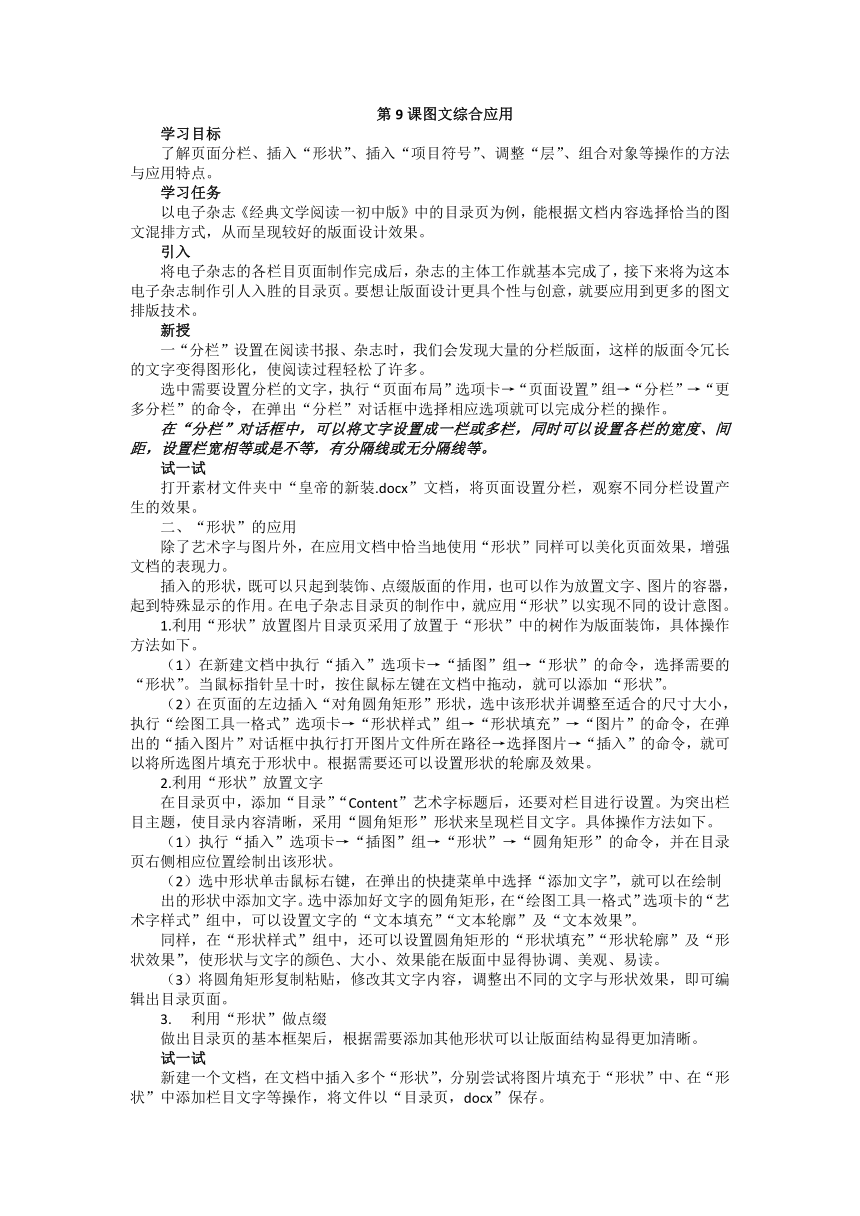
第9课图文综合应用 学习目标 了解页面分栏、插入“形状”、插入“项目符号”、调整“层”、组合对象等操作的方法与应用特点。 学习任务 以电子杂志《经典文学阅读一初中版》中的目录页为例,能根据文档内容选择恰当的图文混排方式,从而呈现较好的版面设计效果。 引入 将电子杂志的各栏目页面制作完成后,杂志的主体工作就基本完成了,接下来将为这本电子杂志制作引人入胜的目录页。要想让版面设计更具个性与创意,就要应用到更多的图文排版技术。 新授 一“分栏”设置在阅读书报、杂志时,我们会发现大量的分栏版面,这样的版面令冗长的文字变得图形化,使阅读过程轻松了许多。 选中需要设置分栏的文字,执行“页面布局”选项卡→“页面设置”组→“分栏”→“更多分栏”的命令,在弹出“分栏”对话框中选择相应选项就可以完成分栏的操作。 在“分栏”对话框中,可以将文字设置成一栏或多栏,同时可以设置各栏的宽度、间距,设置栏宽相等或是不等,有分隔线或无分隔线等。 试一试 打开素材文件夹中“皇帝的新装.docx”文档,将页面设置分栏,观察不同分栏设置产生的效果。 “形状”的应用 除了艺术字与图片外,在应用文档中恰当地使用“形状”同样可以美化页面效果,增强文档的表现力。 插入的形状,既可以只起到装饰、点缀版面的作用,也可以作为放置文字、图片的容器,起到特殊显示的作用。在电子杂志目录页的制作中,就应用“形状”以实现不同的设计意图。 1.利用“形状”放置图片目录页采用了放置于“形状”中的树作为版面装饰,具体操作方法如下。 (1)在新建文档中执行“插入”选项卡→“插图”组→“形状”的命令,选择需要的“形状”。当鼠标指针呈十时,按住鼠标左键在文档中拖动,就可以添加“形状”。 (2)在页面的左边插入“对角圆角矩形”形状,选中该形状并调整至适合的尺寸大小,执行“绘图工具一格式”选项卡→“形状样式”组→“形状填充”→“图片”的命令,在弹出的“插入图片”对话框中执行打开图片文件所在路径→选择图片→“插入”的命令,就可以将所选图片填充于形状中。根据需要还可以设置形状的轮廓及效果。 2.利用“形状”放置文字 在目录页中,添加“目录”“Content”艺术字标题后,还要对栏目进行设置。为突出栏目主题,使目录内容清晰,采用“圆角矩形”形状来呈现栏目文字。具体操作方法如下。 (1)执行“插入”选项卡→“插图”组→“形状”→“圆角矩形”的命令,并在目录页右侧相应位置绘制出该形状。 (2)选中形状单击鼠标右键,在弹出的快捷菜单中选择“添加文字”,就可以在绘制 出的形状中添加文字。选中添加好文字的圆角矩形,在“绘图工具一格式”选项卡的“艺术字样式”组中,可以设置文字的“文本填充”“文本轮廓”及“文本效果”。 同样,在“形状样式”组中,还可以设置圆角矩形的“形状填充”“形状轮廓”及“形状效果”,使形状与文字的颜色、大小、效果能在版面中显得协调、美观、易读。 将圆角矩形复制粘贴,修改其文字内容,调整出不同的文字与形状效果,即可编辑出目录页面。 利用“形状”做点缀 做出目录页的基本框架后,根据需要添加其他形状可以让版面结构显得更加清晰。 试一试 新建一个文档,在文档中插入多个“形状”,分别尝试将图片填充于“形状”中、在“形状”中添加栏目文字等操作,将文件以“目录页,docx”保存。 三、插入“项目符号” 为增强目录页文字的表现力,使文字突出且层次鲜明,可为其添加“项目符号”。具体操作方法为:选中文本框内的文字,执行“开始”选项卡→“段落”组·“项目符号库” 的命令,选择适合的符号形状。添加“项目符号”后,将文档保存。 试一试 在“目录页,docx”文档中利用文本框置入文字,并为文字添加“项目符号”, ... ...
~~ 您好,已阅读到文档的结尾了 ~~